Windows10系统之家 - 安全纯净无插件系统之家win10专业版下载安装
时间:2020-07-27 11:04:23 来源:Windows10之家 作者:admin
日常使用win10系统难免会出现各种各样的故障,比如引导文件丢失或损坏的现象,遇到这种情况如何解决?这时候我们可以使用自带的修复引导工具来修复引导文件,引导区修复命令是什么?这些问题是不是一脸茫然?不用担心,小编整理了相关解决方法。
引导修复的命令是:
(1)检查引导是否损坏的命令:
bcdedit /enum
(2)找到坏扇区并恢复可读取的信息的命令:
chkdsk /r
(4)重建并恢复已损坏的 Windows 10 系统文件的命令:
SFC /SCANNOW
(4)修复 Windows 10 的主引导记录并重建 BCD 配置文件的命令:
BOOTREC /SCANOS
BOOTREC /FIXMBR
BOOTREC /FIXBOOT
BOOTREC /REBUILDBCD
1、将U盘插入到电脑,选择从U盘进行系统启动 U 盘或 Windows PE 引导,进入到「命令提示符」。
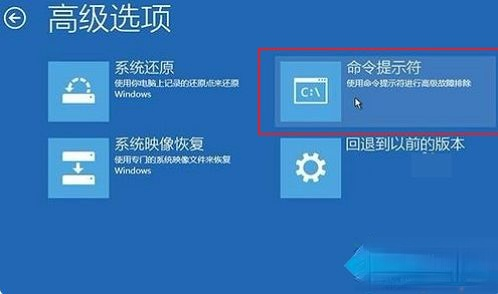
2、打开命令提示符,执行 bcdedit /enum 命令,如果看到如下图提示,说明引导记录已经损坏。
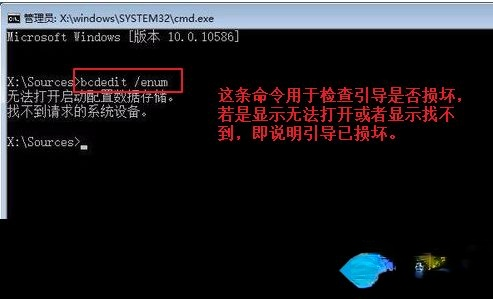
3、首先执行SFC /SCANNOW的命令搜索已经安装的系统。

4、依次执行如下命令修复 Windows 10 的主引导记录并重建 BCD 配置文件:
BOOTREC /SCANOS
BOOTREC /FIXMBR
BOOTREC /FIXBOOT
BOOTREC /REBUILDBCD
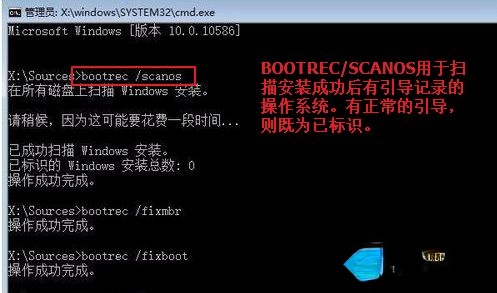
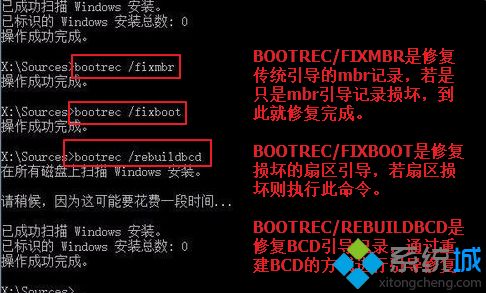
5、重启计算机,即可进入到win10操作系统了。

win10修复引导工具非常简单易用,阅读教程内容后,新手小白就懂得怎么操作了!
热门教程
热门系统下载
热门资讯





























